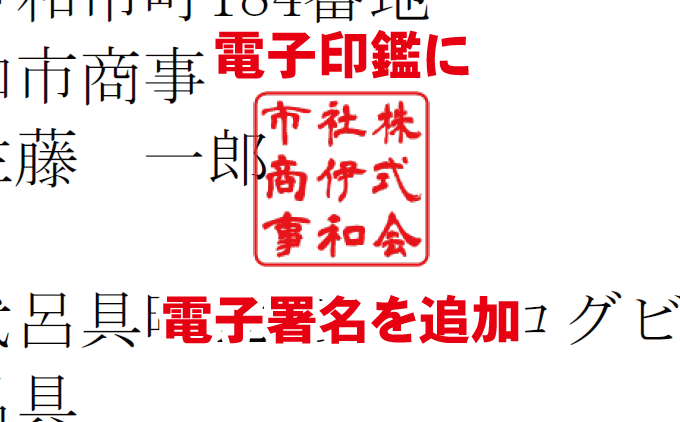
PDF文書に押印した電子印鑑に電子署名を追加して、PDF文書の改ざん防止や、セキュリティを強化する方法をご紹介します。
Acrobatには電子署名を追加して、PDF文書の改ざんを防止したり、信頼性やセキュリティを向上させる機能があります。この電子署名は画像も追加できるので、印影画像を追加して電子印鑑として押印できるようにしてみました。
企業間の契約書や公文書、法的文書などに使われるデジタルIDは信頼性が求められるため、大手認証機関から取得した有料のものを使いますが、Acrobatには無料で取得できる自分用のデジタルID「Self-Sign ID」を作成する機能があるので、これを使って電子署名付き電子印鑑を作成します。
これらはすべてフリーソフト Adobe Acrobat Readerで実現可能です。
PDF文書にテキストの電子署名を追加する方法もあります。これなら電子印鑑を使わなくても電子署名を追加できます。詳しくは以下の記事をご覧ください。
参考記事 Adobe 無料Self-SignデジタルIDの取得方法と署名のやり方
印影に電子署名を追加してセキュリティを強化
Adobe Acrobat Readerのツールには、印影を追加する「スタンプ」という機能があり、PDFで作成した見積書や請求書などの書類に電子印鑑を押印することができます。
参考記事 Adobe Acrobat ReaderでPDFに電子印鑑やスタンプを押す方法
また、Acrobatには無料の電子署名を追加して、第三者による不正やPDF文書の改ざんを防ぐ機能があり、電子印鑑に電子署名を追加すると、セキュリティを大幅に強化することができます。
電子署名は従来の手書きサインや印鑑と同様の機能を持ち、契約書や重要文書の署名にも使用されます。電子署名を印影に追加するには、デジタルIDを取得する必要があります。
電子署名のPDF印影を作成する
まずは Acrobat Reader の電子署名に用いる印影を用意します。今回は電子印鑑作成フリーソフト「クリックスタンパー」で作成した角印を使います。

角印の作成方法は以下の記事をご参照ください。
参考記事 角印・社印を作成できる電子印鑑フリーソフト クリックスタンパー
電子署名用の印影は何でも構いません。本物のはんこから電子印鑑を作成したり、電子印鑑フリーソフトやツールで作成した認印でもOKです。
以下の記事で電子印鑑の作成方法を紹介しています。すべて無料で作成できますよ。
電子印鑑の作成方法 電子印鑑を無料で作成できるフリーソフトやサイト12選
ちなみに、Acrobat Reader の電子署名に使える電子印鑑はPDFのみです。JPG画像やPNG画像の電子印鑑は、PDFに変換する必要があります。
以下の「JPG to PDF」のようなツールで画像をPDFに変換してください。使い方は簡単、電子印鑑の画像をドラッグドロップして、変換されたファイルをダウンロードするだけです。
参考記事 JPG PDF 変換 – オンラインでJPGをPDFへ
Acrobat Reader でデジタルIDを取得
では、PDFで作成した契約書に電子署名付きの電子印鑑を押印しましょう。
Acrobatには無料で取得できる自分用のデジタルID「Self-Sign ID」を作成する機能があるので、これを電子署名に使います。

まずは電子署名に用いるデジタルIDを取得します。デジタルIDはフリーソフト「Adobe Acrobat Reader」で取得することができます。
電子印鑑を押印するPDF文書を開き、上メニューの「ツール」から「証明書」を開きます。
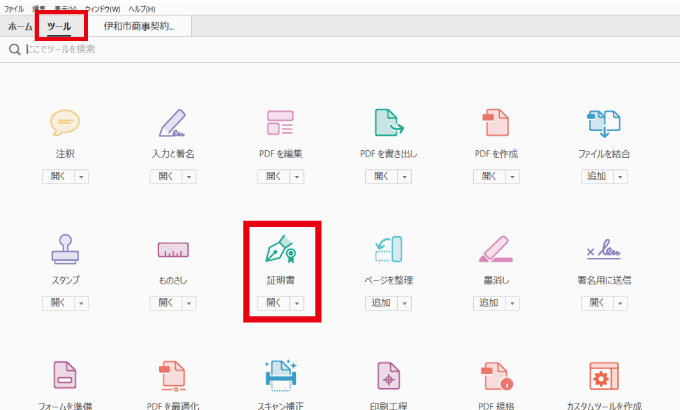
証明書のツールバーが表示されるので「電子署名」をクリックします。署名フィールドの作成方法が表示されるので、理解したら「次回から表示しない」にチェックを入れます。

電子印鑑を押印したい場所でマウスをドラッグします。ドラッグした面積によって印影のサイズが変わるので、なるべく印鑑のサイズに合わせるようにしてください。
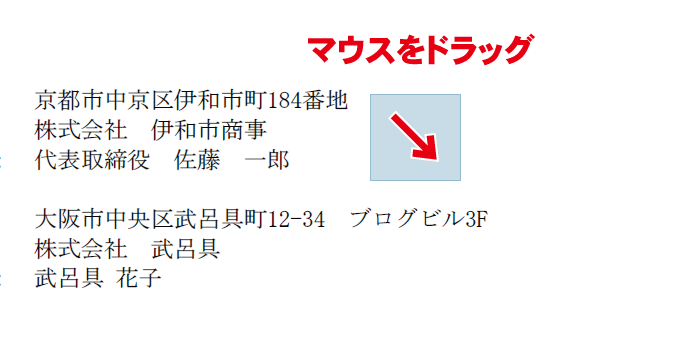
「デジタルIDで署名」から「新しいデジタルIDを設定」をクリックします。
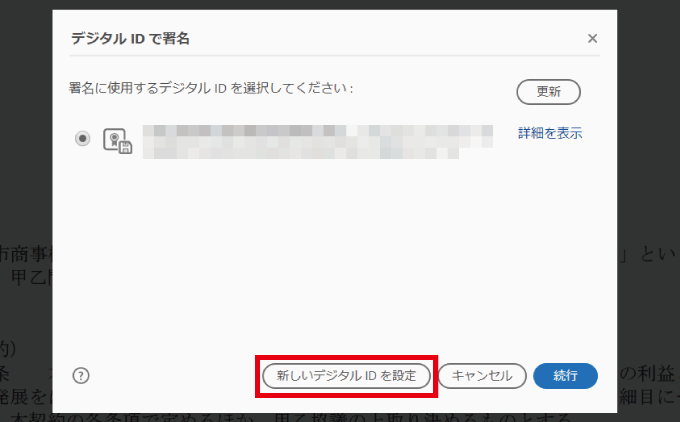
「新しいデジタルIDの作成」を選んで「続行」をクリックします。
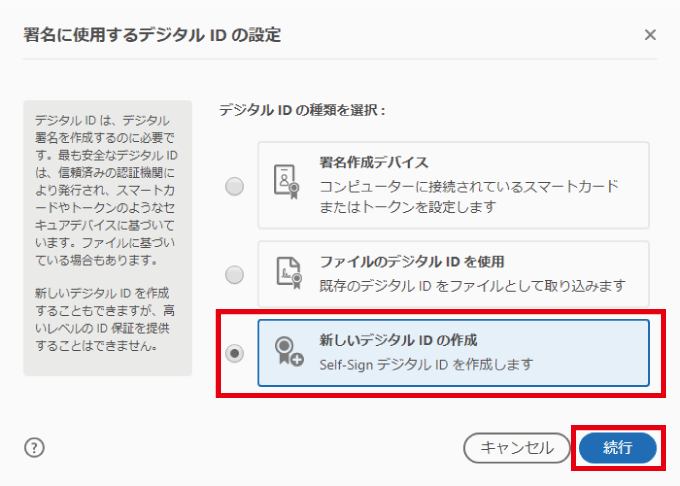
「新しいデジタルIDの保存先を選択」で「ファイルに保存」を選びます。
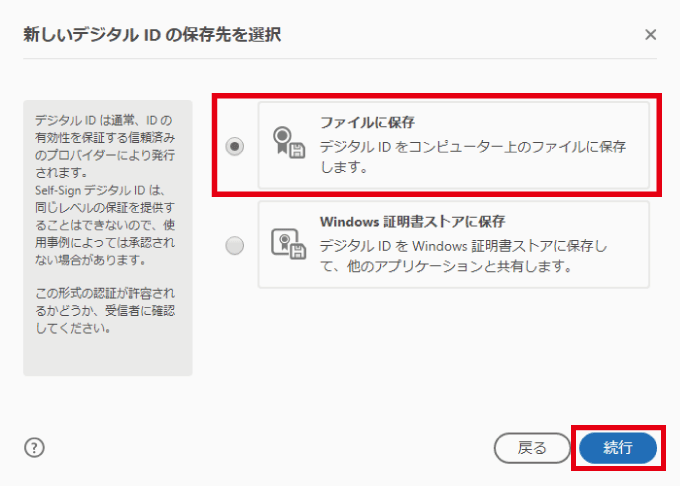
「Self-SignデジタルIDの作成」では、自分のデジタルID情報を入力していきます。名前とメールアドレスは必須項目なので必ず入力、「鍵アルゴリズム」は2048-bit RSAを、「デジタルIDの使用対象」は電子署名とデータの暗号化を選択します。
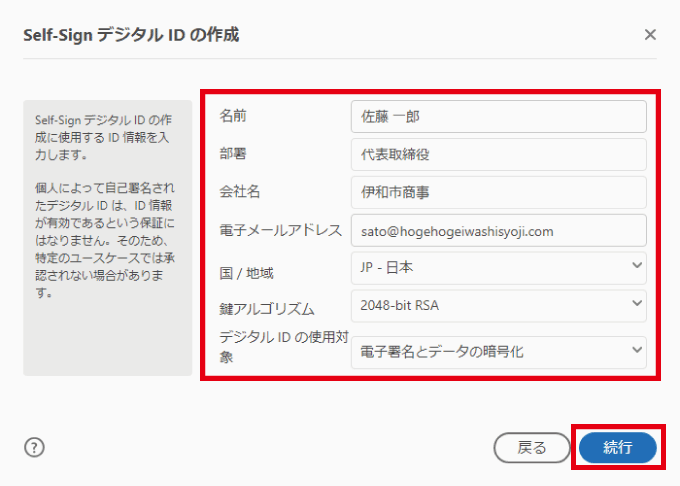
「Self-SignデジタルIDをファイルに保存」で、電子署名に使うパスワードを入力します。
パスワードの強度は赤→濃い緑→明るい緑の順で、大小英数字と記号を交えたパスワードなら最強です。「保存」をクリックするとデジタルIDファイルが作成されます。
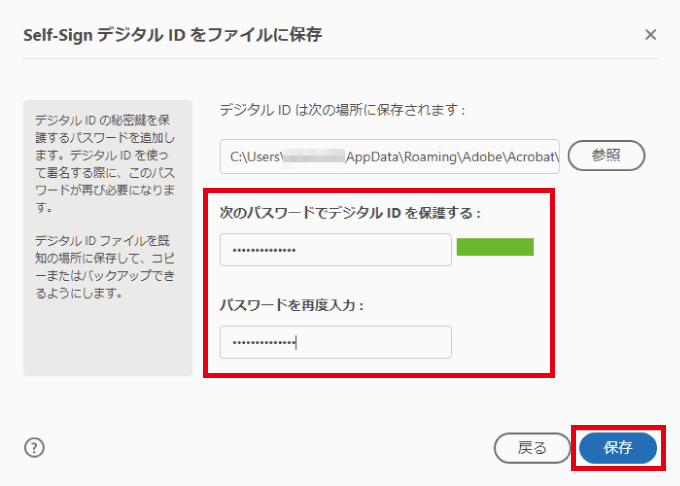
デジタルIDで署名する
ふたたび「デジタルIDで署名」に戻りました。先ほど作成したデジタルIDを選択します。
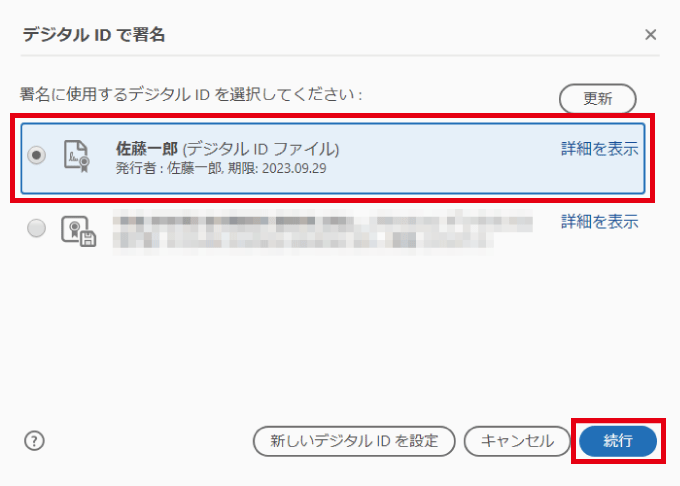
先ほど作成した署名が表示されました。ここで電子署名のスタイルを変更します。右上の「作成」をクリックします。

「署名の表示方法をカスタマイズ」で表示を「画像」にして、「参照」をクリックします。

電子印鑑に使う印影画像を選択します。JPGやPNGといった画像ファイルは使えないので、あらかじめPDFに変換しておきましょう。
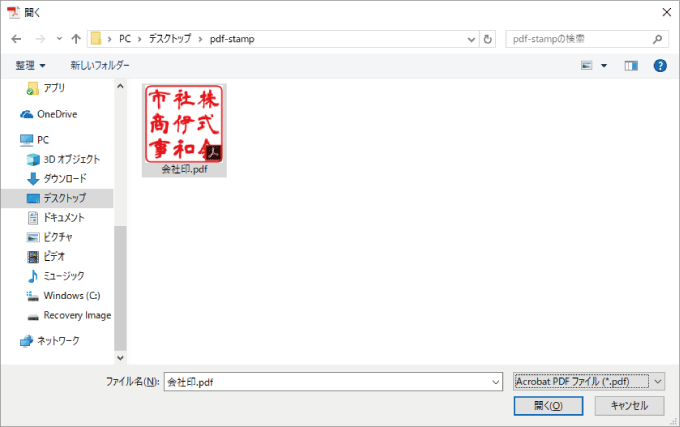
署名に印影が追加されましたが、電子署名者や日付が邪魔なので、すべて消してしまいましょう。左下の名前や日付等のチェックをすべて外してください。

すべてチェックを外すと印影だけになりました。このまま「保存」でOKですが、プリセット名を入れておくと、後から署名を追加するときにスタイルがわかりやすくなります。

改めて電子署名のイメージが表示されました。表示方法のところに先ほど入力したプリセット名があるので、以後はこれを選択して電子印鑑を追加します。
署名後の編集や改ざんを防止するため「署名後に文書をロックする」にはチェックを入れましょう。あとはデジタルIDのパスワードを入力して「署名」をクリックすると、署名フィールドに電子印鑑が追加されます。

押印済みの文書は上書き保存するか、ファイル名を変更して別名で保存してください。
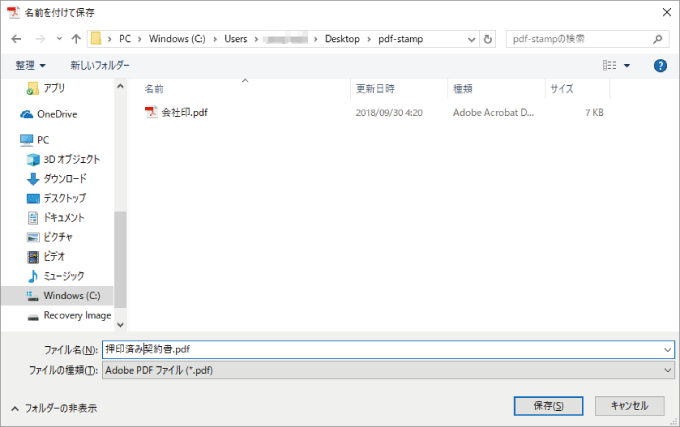
PDF文書に電子印鑑が追加されました。パッと見で電子署名が付いているとはわかりません。

印影をクリックすると、電子署名の情報が表示されます。この電子印鑑はただの印影画像ではなく電子署名付きなので、信頼性やセキュリティが大幅に強化されます。
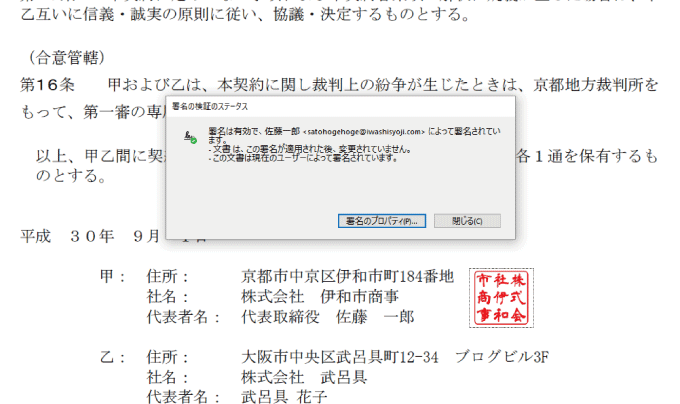
PDF編集ができる別のソフトで、社長の名前を「佐藤」から「山田」に改ざんしてみました。もう一度PDFを開くと、ちゃんと「署名は無効です」と表示されていますね。これでPDFの改ざん防止対策もバッチリです。
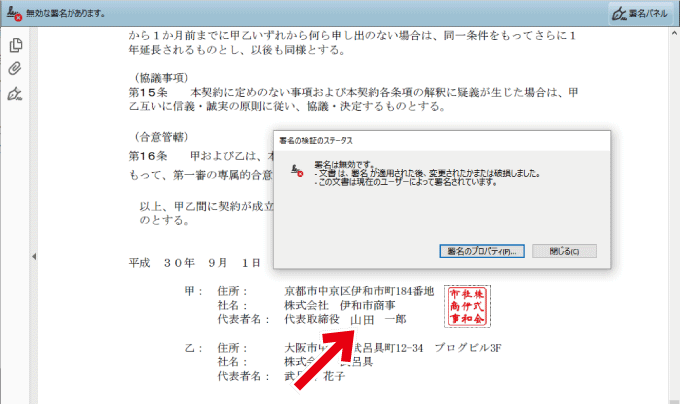
無料デジタルID「Self-Sign ID」の信頼性
自前のデジタルID「Self-Sign ID」の信頼性ですが、一般的な用途であれば十分に使えます。
企業間の機密文書や公文書、法的文書にはきちんとした認証機関が発行したデジタルIDを使うことになっていますが、個人や中小企業向けのPDF文書であれば、そこまでのセキュリティは必要ありません。
そもそも、自前で信頼性が落ちるとはいえ、デジタルIDをクラックするのはかなりの技術が必要ですし、そこまでして改ざんすべき文書かどうかを考えれば自明のことかと。
それでも心配だという方は、費用と手間をかけて認証機関が発行したデジタルIDを使うか、あとはマイナンバーカードを使って電子署名を付けるという方法もあります。
この辺はまた改めて使い方をご紹介しますね。
以下の記事は、PDF文書に電子印鑑を押印する方法です。よかったらご参照ください。

